Gdy tylko nastąpił wielki boom na Pokemony, dywagacjom o wniesieniu gry na platformę Windows nie było końca. Tematem zainteresował się nawet Satya Nadella, który w Pokemon GO widzi korzyści dla HoloLens i zwiększenie świadomości konsumenckiej w kwestii AR. Dotąd użytkownicy Windows byli wyłączeni z szaleństwa łapania stworków, nie licząc emulatora wykonanego dla Windows Holographic i działającego z HoloLens. Pojawił się jednak port z iOS, który nową grę przenosi do Uniwersalnej Platformy Windows.
Windows 10 Mobile nie ma swojej oficjalnej wersji Pokemon GO, ani nawet jasno sprecyzowanych planów wydania. Od czego jest jednak UWP? Jedną z kluczowych cech platformy jest wspieranie konwerterów - "mostków" przenoszących kod z iOS czy Androida do Windows 10. Swój port gry zaprezentowali ostatnio deweloperzy z ST-Apps. PoGo-UWP jest open source'owym projektem, pozostającym we wczesnej wersji beta. Gra jest więc pozbawiona paru sztandarowych funkcji, jak choćby rzeczywistości rozszerzonej i modeli 3D.
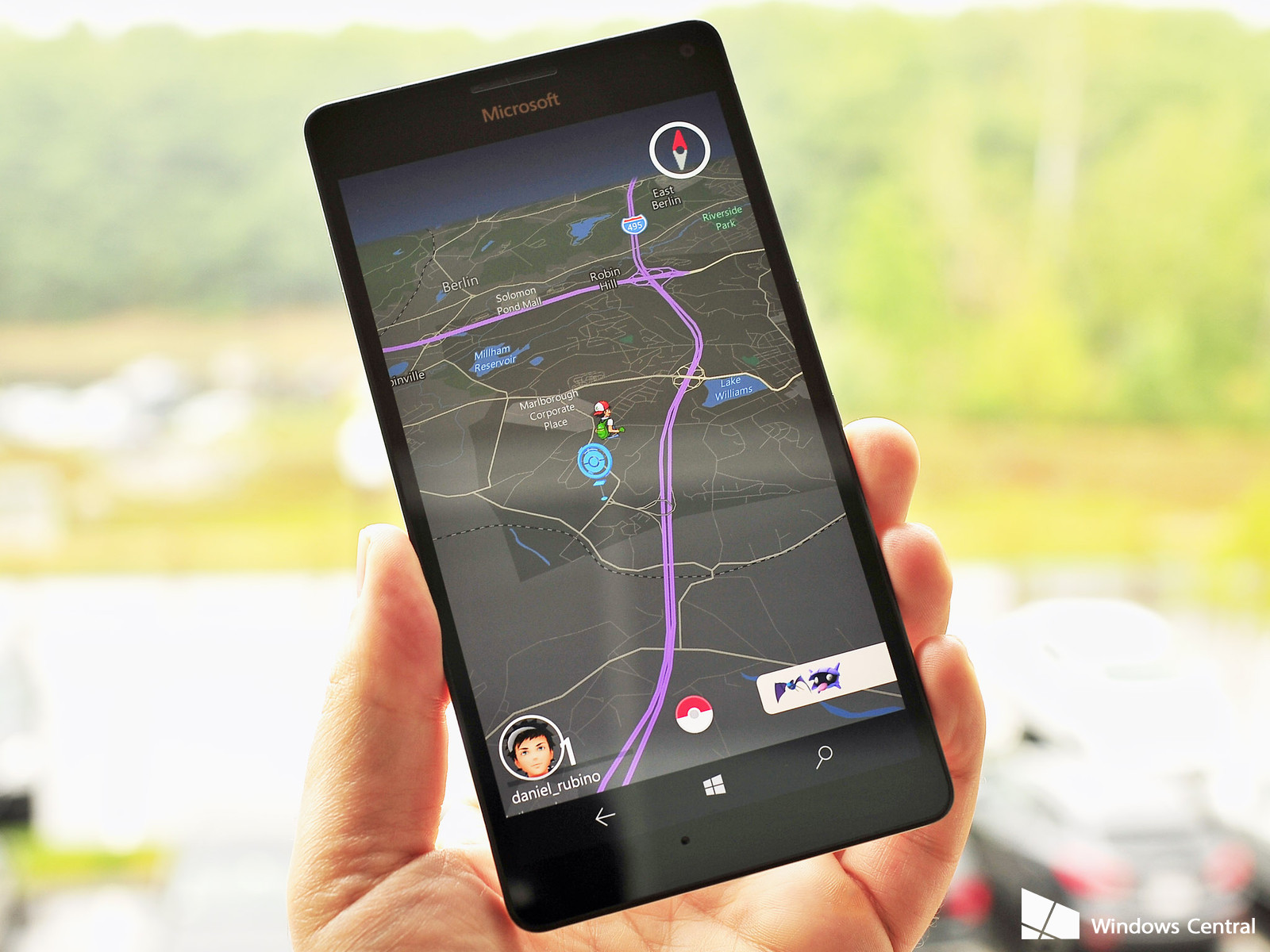
Aplikację można przetestować na smartfonie z Windows, ale tu zaczynają się schody. Nie jest ona bowiem dostępna do pobrania ze Sklepu Windows. W zasadzie potrzebujemy tylko komputera i smartfona, podpiętych do tej samej sieci Wi-Fi. Cały proces zawiera się w kilkunastu krokach:
- Utwórz konto Pokemon Trainer Club. Można to zrobić na oficjalnej stronie.
- Zaloguj się w oficjalnym kliencie na iOS lub Androidzie. Można też skorzystać z emulatora Bluestacks dla Windows.
- Wybierz startowego Pokemona.
- Wyloguj się z oficjalnej aplikacji, klikając ikonę Pokeballa i udaj się do ustawień. Jeśli korzystasz z Bluestacks bez połączenia GPS, zamknij aplikację przyciskiem X.
- Pobierz z repozytorium GitHub trzy pliki: #1 - #2 - #3 i zapisz je w tym samym folderze na PC, podłączonym do tej samej sieci Wi-Fi, co smartfon z Windows 10 Mobile.
- Na smartfonie uruchom tryb Dla deweloperów, a następnie aktywuj Device Discovery i Device Portal.
- W dolnej części ustawień Device Portal znajdziesz adres IP. Należy do niego przejść w przeglądarce na PC, zawierającym pobrane pliki.
- Kliknij sekcję Apps w Device Portal w przeglądarce na PC.
- Dodaj plik PokemonGo-UWP_1.0.3.0_ARM_Debug.appx w menu Install App, a następnie wybierz Add package.
- Dodaj pozostałe dwa pakiety do sekcji Dependencies.
- W menu Deploy kliknij przycisk Go. Poczekaj, aż aplikacja zainstaluje się na telefonie.
- Uruchom PoGo-UWP na telefonie, logując się przy użyciu wcześniej wybranej nazwy użytkownika i hasła.
Jeśli proces wydaje się trudny, zawsze możecie skorzystać z poradnika wideo (tylko w j. angielskim) w serwisie YouTube.

